TP-Link Archer Ax10 povezava, nastavitve, vdelana programska oprema, rešitev problema
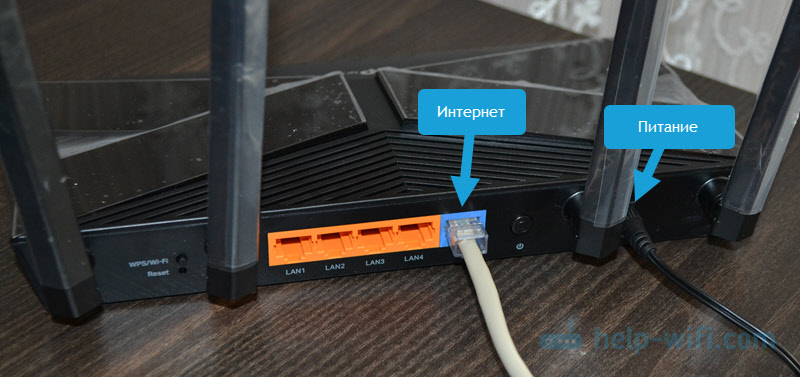
- 1585
- 155
- Pablo Johnson
TP-Link Archer AX10: povezava, konfiguracija, vdelana programska oprema, reševanje problemov
TP-Link Archer AX10 je eden najbolj dostopnih in najbolj priljubljenih usmerjevalnikov z podporo Wi-Fi 6 (Standard 802.11AX). Zanimiv usmerjevalnik v smislu tehničnih značilnosti in funkcionalnosti po zelo privlačni ceni. Zato je zelo priljubljen. Na različnih spletnih mestih in v spletnih trgovinah najdete veliko ocen o tem modelu. Treba je tudi opozoriti, da v TP-Linku aktivno izboljša programsko opremo tega modela. Posodobitve pridejo ven. V času pisanja tega članka je že izšla nova strojna različica usmerjevalnika (ver: 1.20). Imam prav takšen primer.
Ta članek bo koristen predvsem tistim, ki so že pridobili usmerjevalnik in ga želijo konfigurirati. Ali pa v postopku nastavitve kaj ne deluje. Obstajajo nekatere težave, napake itd. D. Na tej strani boste našli podrobna navodila za nastavitev usmerjevalnika TP-Link Archer AX10. Pokazal vam bom, kako ga namestiti, povezati in konfigurirati. Konfigurirajmo internetno povezavo, nastavimo omrežje Wi-Fi, pokažemo, kako se povezati z omrežjem Wi-Fi 6, nastavili bomo IPTV, OneMesh, posodobili vdelano programsko opremo in odgovorili na priljubljena vprašanja o Archer Ax10. Če v postopku branja članka imate nekaj vprašanj - napišite takoj v komentarjih. Odgovorim vsem in zelo hitro!
Namestitev in povezava
Najprej se morate odločiti za namestitveno mesto usmerjevalnika. Najpogosteje je usmerjevalnik nameščen na mestu, kjer je nameščen internet (kabel ponudnika) ali zraven modema ali optičnega terminala (če je prisoten v vaši shemi povezave). Vendar je priporočljivo, da usmerjevalnik postavite bližje sredini stanovanja ali doma (za najboljši premaz omrežja Wi-Fi). In bližje tistim napravam, ki jih nameravate povezati z usmerjevalnikom s kablom.
Nato izvedemo povezavo:
- Priključite napajalni adapter z Archer-Link AX10 in ga vključite v vtičnico. Če se ni zažgal en kazalnik, vklopite gumb za vklop, ki se nahaja na zadnji strani usmerjevalnika. Najprej se bodo prižgali vsi kazalniki, nato pa bo utripal indikator moči. To pomeni, da se usmerjevalnik nalaga. Počakati morate minuto.
- Internet povežemo z WAN-Port. Je podpisan in pobarvan modro. Tam je težko nekaj zamenjati. Pod "internetom" pomeni kabel ponudnika.
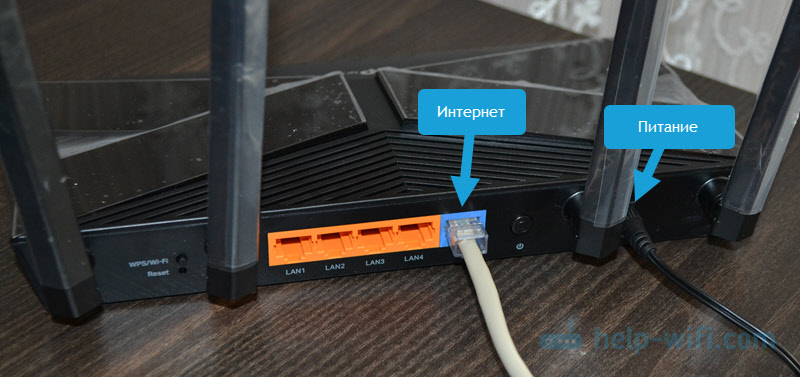 Če je po povezavi interneta indikator interneta (Globe) na usmerjevalniku takoj začel goreti v zeleni barvi - to je zelo dobro. Torej internet že deluje prek usmerjevalnika. Če indikator gori z oranžno - v redu je, morate samo konfigurirati internetno povezavo (potem bom pokazal, kako). Odvisno je od tega, kakšno povezavo uporablja vaš internetni ponudnik in ali je zavezujoč na naslovu MAC. Če ste priključili kabel in indikator sploh ne gori, potem usmerjevalnik ne vidi kabla. Poiskati morate, kaj je razlog. O tej težavi sem podrobno pisal tukaj.
Če je po povezavi interneta indikator interneta (Globe) na usmerjevalniku takoj začel goreti v zeleni barvi - to je zelo dobro. Torej internet že deluje prek usmerjevalnika. Če indikator gori z oranžno - v redu je, morate samo konfigurirati internetno povezavo (potem bom pokazal, kako). Odvisno je od tega, kakšno povezavo uporablja vaš internetni ponudnik in ali je zavezujoč na naslovu MAC. Če ste priključili kabel in indikator sploh ne gori, potem usmerjevalnik ne vidi kabla. Poiskati morate, kaj je razlog. O tej težavi sem podrobno pisal tukaj. - Nekaj naprave povežemo z usmerjevalnikom, iz katerega bomo nastavili. Lahko povežete računalnik ali prenosnik skozi kabel (kabel je opremljen z usmerjevalnikom).
 Če na prenosnem računalniku ni vrat LAN, ni računalnika, potem se lahko povežete z Archer Ax10 z Wi-Fi. Vključno lahko povežete in nastavite iz telefona ali tabličnega računalnika. Ime Network Factory (SSID. V območju 2.4 GHz in 5 GHz) ter geslo za povezovanje (brezžično geslo) si lahko ogledate od spodaj usmerjevalnika.
Če na prenosnem računalniku ni vrat LAN, ni računalnika, potem se lahko povežete z Archer Ax10 z Wi-Fi. Vključno lahko povežete in nastavite iz telefona ali tabličnega računalnika. Ime Network Factory (SSID. V območju 2.4 GHz in 5 GHz) ter geslo za povezovanje (brezžično geslo) si lahko ogledate od spodaj usmerjevalnika. Samo izberite omrežje v svoji napravi z imenom, navedenim na usmerjevalniku, vnesite geslo in povežite. Če se povežete s pametnega telefona, lahko preprosto skenirate QR kodo, ki se nahaja tudi od spodaj usmerjevalnika (da ne bi ročno vnesli gesla). Mogoče je, da je usmerjevalnik že nastavljen in se je ime omrežja in/ali gesla spremenilo. V tem primeru morate ponastaviti nastavitve. 10 sekund stisnite gumb za ponastavitev. Tu je podrobno navodilo.
Samo izberite omrežje v svoji napravi z imenom, navedenim na usmerjevalniku, vnesite geslo in povežite. Če se povežete s pametnega telefona, lahko preprosto skenirate QR kodo, ki se nahaja tudi od spodaj usmerjevalnika (da ne bi ročno vnesli gesla). Mogoče je, da je usmerjevalnik že nastavljen in se je ime omrežja in/ali gesla spremenilo. V tem primeru morate ponastaviti nastavitve. 10 sekund stisnite gumb za ponastavitev. Tu je podrobno navodilo.
Nastavitve
V tem razdelku bom pokazal, kako:
- Vnesite nastavitve usmerjevalnika.
- Izvedite hitre, osnovne nastavitve usmerjevalnika Archer AX10 (prek hitrega nastavitvenega glavnika). To je dovolj v 95% primerov.
Vhod v spletni vmesnik
V napravi, ki je povezana z Archer-Link Ax10, odprite brskalnik, v naslovni vrstici napišemo (ali kopiramo) naslov Tplinkwifi.Mreža in pojdi (kliknite Yenter).

Če ne morete iti na nastavitve, si oglejte ta članek.
Takoj se bo prikazalo okno, v katerem morate najti in nastaviti geslo skrbnika usmerjevalnika (lokalno geslo). To geslo bo zaščitilo nastavitve. V nastavitve lahko greste samo tako, da poznate to geslo (prikaže se okno za avtorizacijo). Ne pozabite si zapomniti ali zapišite geslo, ki ga namestite.
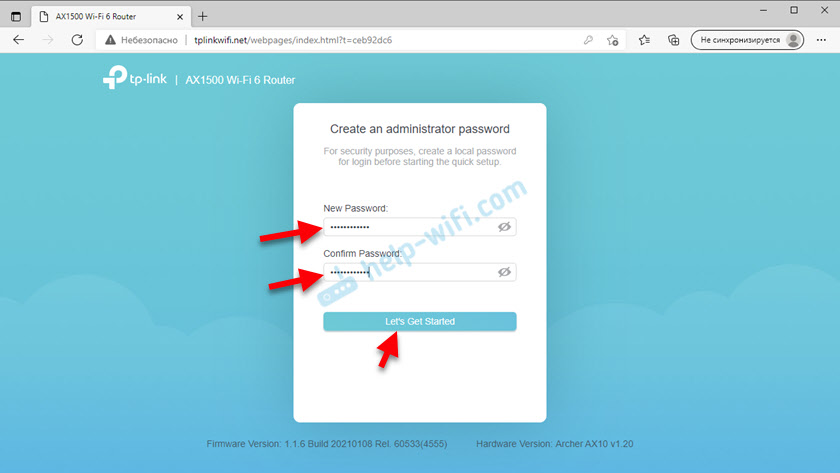
Po namestitvi gesla se bo takoj odprl master hitre nastavitve.
Hitre nastavitve
Če imate stran z nastavitvami v angleščini, jo spremenite. Obstajata ruska in ukrajinska. Po spremembi jezika imam iz nekega razloga zaprt master hitrega nastavitve in glavna stran se je odprla in odprla. Če imate enako, pojdite na razdelek »Dodatne nastavitve« in na levi izberite »Hitre nastavitve«.
- Namestite časovni pas.
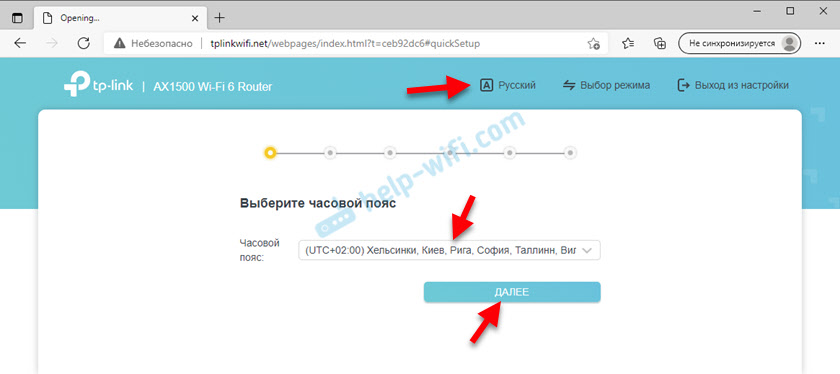
- Zelo pomemben element - vrsta internetne povezave. Tu nastavimo nastavitve, ki bodo usmerjevalniku omogočile povezavo z internetom (ponudnikom). Natančno morate vedeti, kakšno povezavo uporablja vaš ponudnik. Če je to Dinamični IP, Potem morate še vedno razjasniti, ali je ponudnik zavezujoč na naslov MAC ali ne (običajno ne). Če PPPPOE, Potem bi morali imeti prijavo in geslo. Če Pppp ali L2TP, Potem bi morali imeti prijavo, geslo in naslov strežnika. Vse te podatke izda vaš internetni ponudnik. Izberite vrsto povezave. Na primer, imam dinamičen IP.
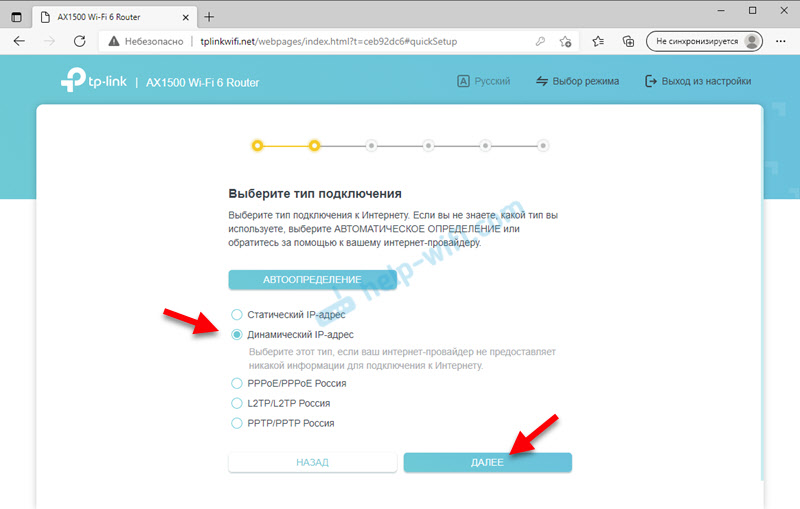 V primeru dinamičnega IP ni treba vnesti podatkov. Usmerjevalnik samodejno prejme vse naslove od ponudnika. In tako na primer nastavitve PPPOE na TP-Link Archer Ax10 izgledajo
V primeru dinamičnega IP ni treba vnesti podatkov. Usmerjevalnik samodejno prejme vse naslove od ponudnika. In tako na primer nastavitve PPPOE na TP-Link Archer Ax10 izgledajo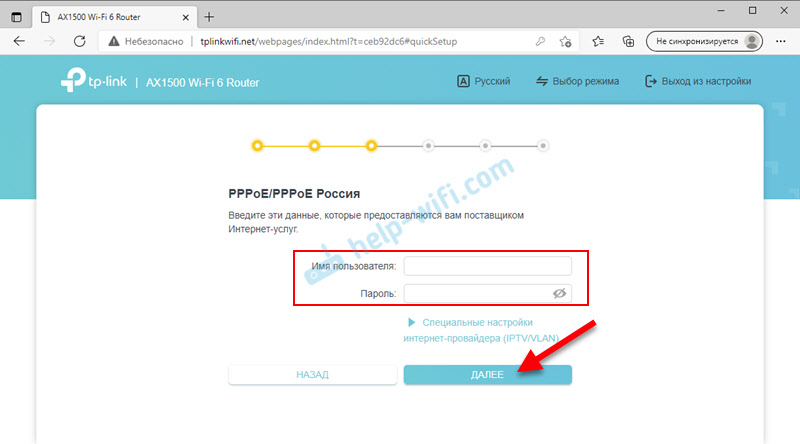 S PPTP ali L2TP je vse popolnoma enako, le tam morate še vedno registrirati naslov strežnika. Zelo pomembno je pravilno določiti vse parametre!
S PPTP ali L2TP je vse popolnoma enako, le tam morate še vedno registrirati naslov strežnika. Zelo pomembno je pravilno določiti vse parametre! - Če imate dinamičen IP, bo na naslednjem koraku usmerjevalnik ponudil kloniranje MAC naslov. Če ponudnik ne zavezuje, lahko samo kliknete "Naprej". Če obstaja zavezujoča, potem obstaja več možnosti: na tej strani predpišete MAC naslov, na katerega je internet že priložen naprava), da se registrirate z MAC naslovom usmerjevalnika Archer AX10.
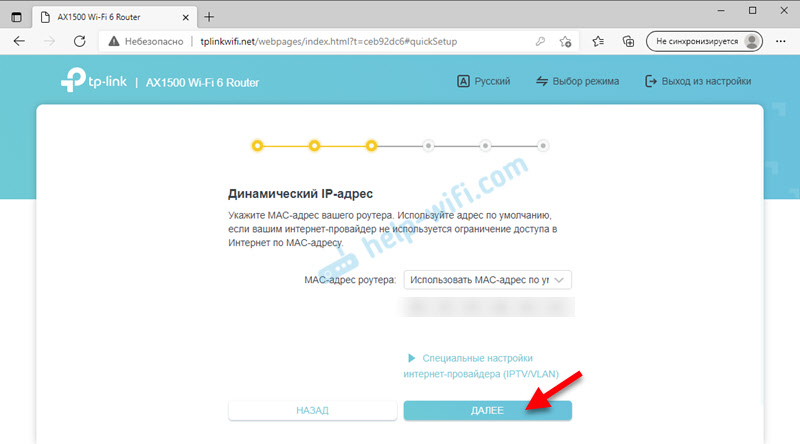
- Nastavitev omrežja Wi-Fi. Na tej strani morate spremeniti ime omrežja in geslo. Pridobite zanesljivo geslo in vnesite v ustrezno polje.
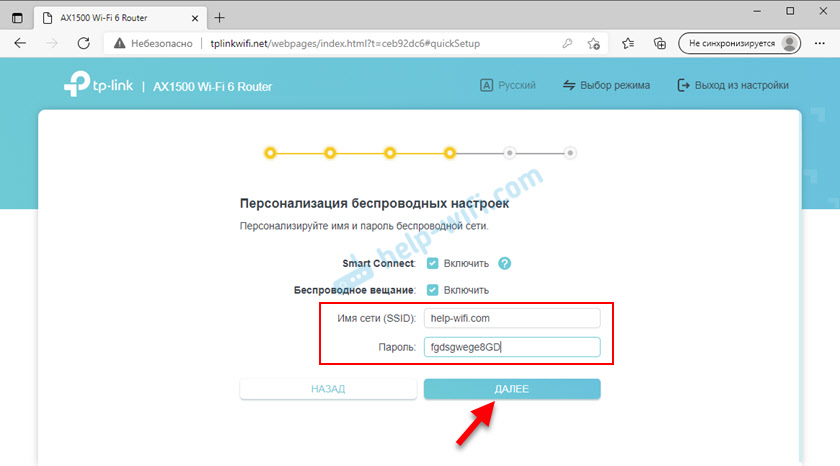 Morda ste že opazili, da imamo samo eno nastavitev omrežja Wi-Fi. In usmerjevalnik je dvopasovni, distribuira Wi-Fi omrežje na frekvenci 2.4 GHz in 5 GHz. Bistvo je, da je tam vključena funkcija "Smart Connect", ki združuje omrežja. Naprave vidijo eno omrežje, po povezavi s katerim se uporabljata optimalni razpon in standard povezave. Udobno je. Če pa želite omrežja razdeliti, nastavite različna imena (in morda gesla) za omrežje do 2.4 GHz in 5 GHz, nato pa samo izklopite pametno povezavo in vstavite potrditveno polje v bližini "Namestite vsako ponudbo posebej".
Morda ste že opazili, da imamo samo eno nastavitev omrežja Wi-Fi. In usmerjevalnik je dvopasovni, distribuira Wi-Fi omrežje na frekvenci 2.4 GHz in 5 GHz. Bistvo je, da je tam vključena funkcija "Smart Connect", ki združuje omrežja. Naprave vidijo eno omrežje, po povezavi s katerim se uporabljata optimalni razpon in standard povezave. Udobno je. Če pa želite omrežja razdeliti, nastavite različna imena (in morda gesla) za omrežje do 2.4 GHz in 5 GHz, nato pa samo izklopite pametno povezavo in vstavite potrditveno polje v bližini "Namestite vsako ponudbo posebej".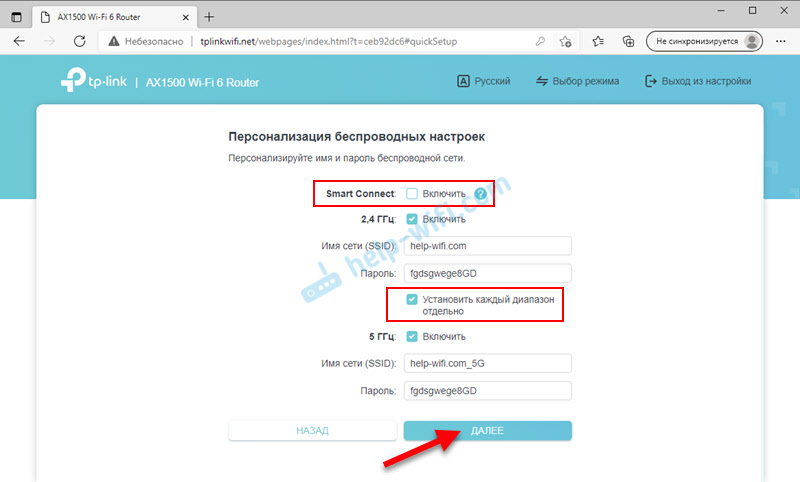
- Preverjanje internetne povezave se bo začelo. Če je usmerjevalnik povezan z internetom, potem boste videli stran z informacijami o brezžičnem omrežju in drugih parametrih. Če ste povezani prek Wi-Fi-a, morate znova vzpostaviti povezavo z novimi parametri, ko smo spremenili ime omrežja in geslo. Po večkratni povezavi kliknite "Naprej".
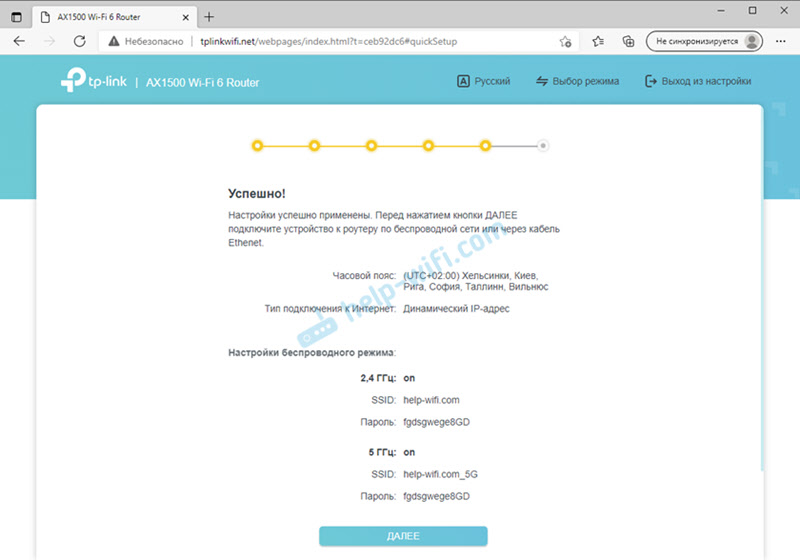
- Morda se boste morali prijaviti. Vnesite geslo, ki smo ga namestili na začetku nastavitev.
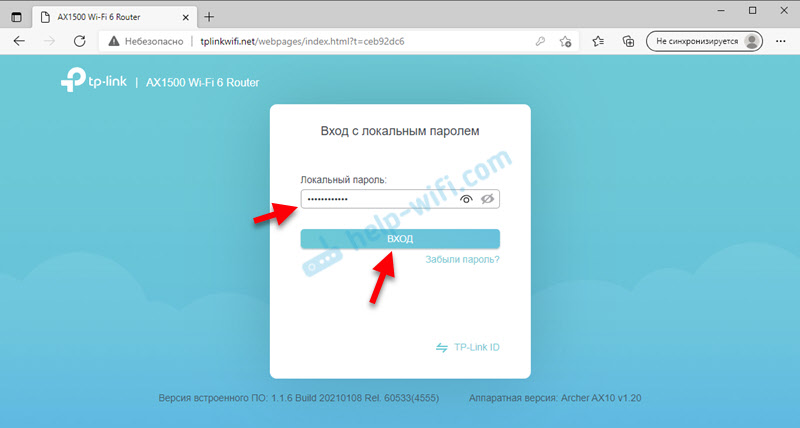
- Glavna stran spletnega vmesnika "omrežje".
Nastavitev usmerjevalnika je zaključena s tem. Internet deluje, nastavimo omrežje Wi-Fi.
Razdelki spletnega vmesnika in dodatne nastavitve
Poleg tega vam bom na kratko povedal, kaj in kje je v spletnem vmesniku Archer AX10 in kako konfigurirati dodatne funkcije, kot so IPTV, TP-Link ID, OneMesh, VPN. Kako posodobiti vdelano programsko opremo o povezavi z Wi-Fi 6 itd. D.
Omrežni diagram
Glavna stran spletnega vmesnika je zavihek »Omrežni diagram«. Prikaže informacije o internetni povezavi, informacije o TP-Link Archer AX10 (urnik uspešnosti, stanje Ethernet, informacije o brezžičnem omrežju itd. D.) in informacije o povezanih strankah. Tam lahko takoj po potrebi blokirate naprave.
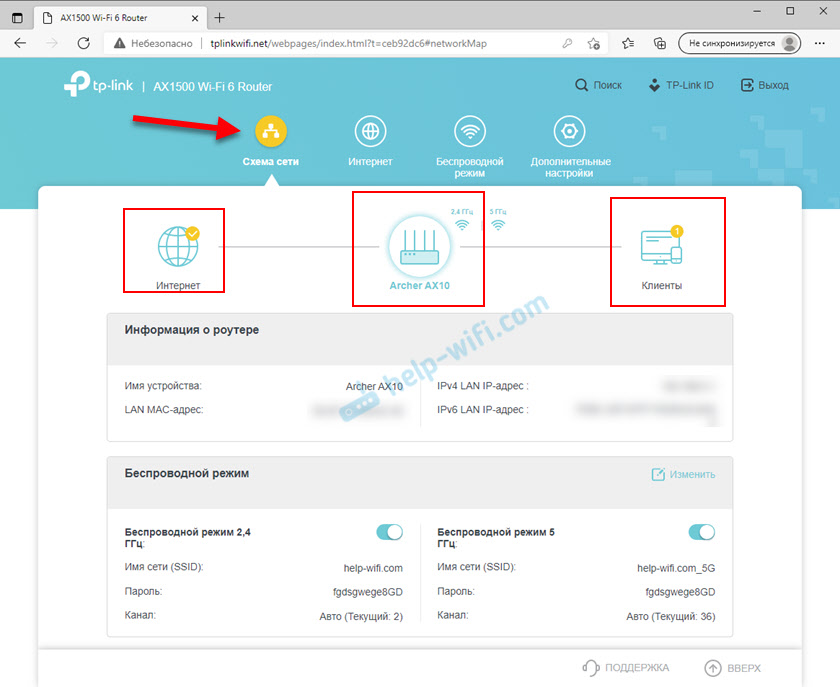
Nastavitev internetne povezave
Na tem zavihku dobimo dostop do nastavitev internetne povezave (WAN). Izbira vrste povezave, vezava z naslovom MAC itd. D. Če internet deluje prek usmerjevalnika, je bolje, da se teh nastavitev ne dotaknete. Na primer lahko pridejo koristno, ko spreminjajo internetnega ponudnika.
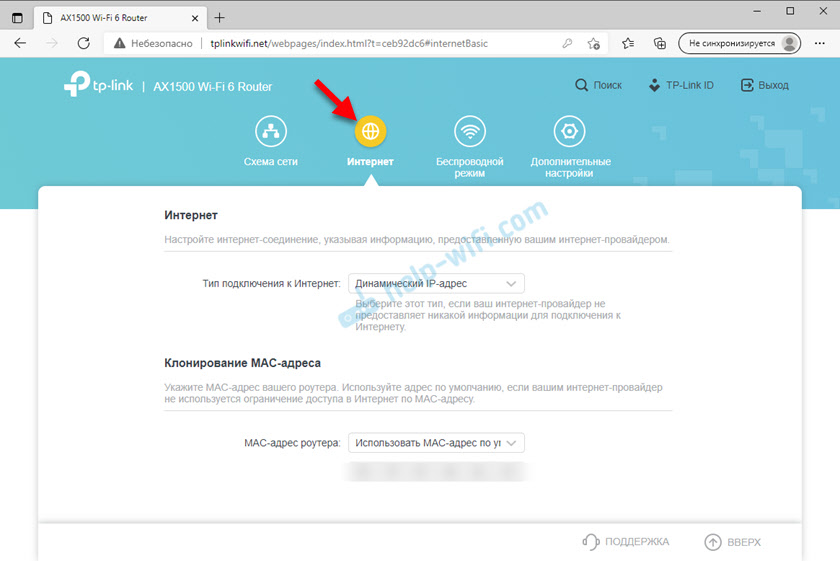
Nastavitev omrežja Wi-Fi
V tem razdelku lahko po potrebi hitro spremenimo ime omrežja in/ali geslo na Wi-Fi. Prav tako lahko vklopite/onemogočite funkcije, kot je OFDMA, Smart Connect (v bližini vsake funkcije je gumb (v bližini gumba je gumb?) s klikom, na katero lahko preberete, kakšno funkcijo je in zakaj je potrebna), začnite gostujočo omrežje Wi-Fi.
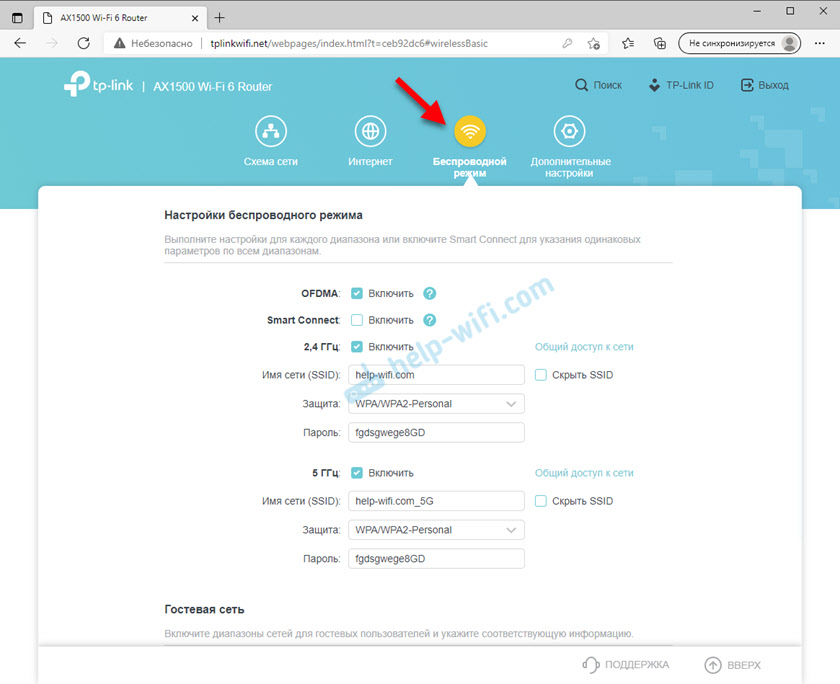
Tako napredne nastavitve, kot so premik kanala, širina kanala, način delovanja omrežja itd. D. se nahajajo v "dodatnih nastavitvah" - "brezžične nastavitve".

Vse dodatne in razširjene nastavitve so zbrane v razdelku »Dodatne nastavitve«.
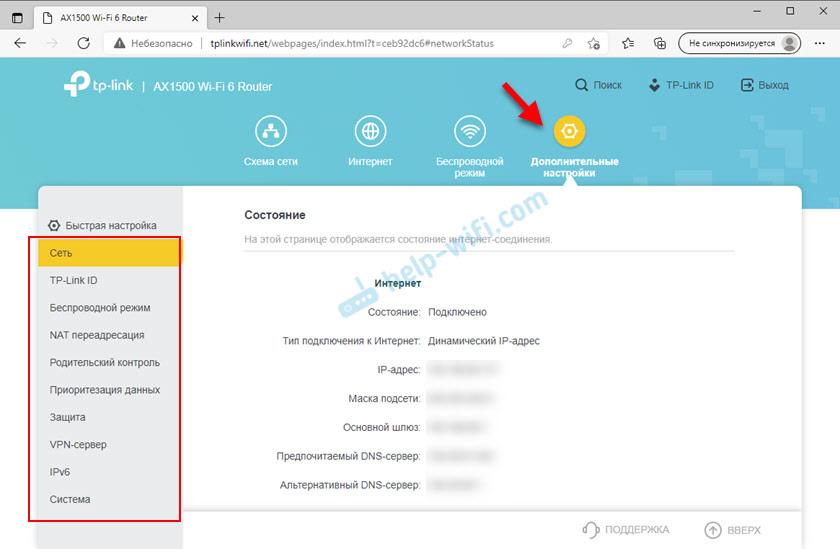
Na levi so razdelki z omrežnimi nastavitvami (lokalni in internetni.
Nastavitev IPTV
Parametri IPTV so v razdelku "Dodatne nastavitve" - "Network" - "IPTV/VLAN". Tam je vse standardno. Nastavitve so odvisne od vašega ponudnika in povezave. Najprej morate vklopiti "IPTV/VLAN". Nato izberite način. Običajno gre za "most" (izbira enega ali več vrat LAN za povezovanje nastavitve IPTV) ali "ročno navedite", kjer lahko predpišete VLAN za IPTV, Internet, Voip.
Tam ga lahko vklopite ali onemogočite IGMP Proxy, IGMP Snooping, večpredstavnostni prometni promet v brezžičnem omrežju, izberite različico IGMP.
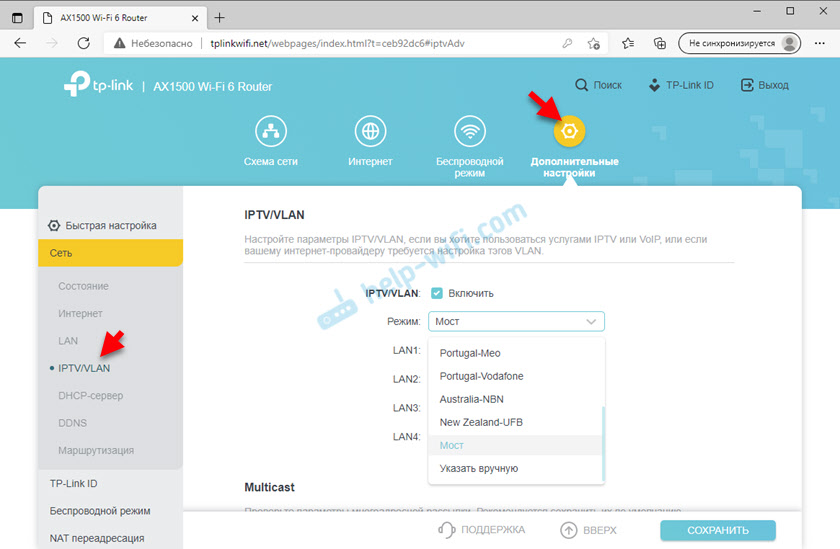
Preberite več v nastavitvi članka IPTV na usmerjevalnikih TP-Link.
TP-LINK ID
Zelo uporabna funkcija, ki odlično deluje na TP-Link Archer Ax10. S svojo pomočjo lahko usmerjevalnik privežete na račun TP-Link ID, v telefonu vnesete ta račun v aplikacijo Tether in nadzorujete usmerjevalnik na daljavo (prek interneta). Lahko dobite tudi dinamični DNS. Za nastavitve lahko omogočite dostop do nastavitev (na primer za pomoč pri uglaševanju).
Vsi parametri ID-jev TP-Link so zbrani v ločenem razdelku.
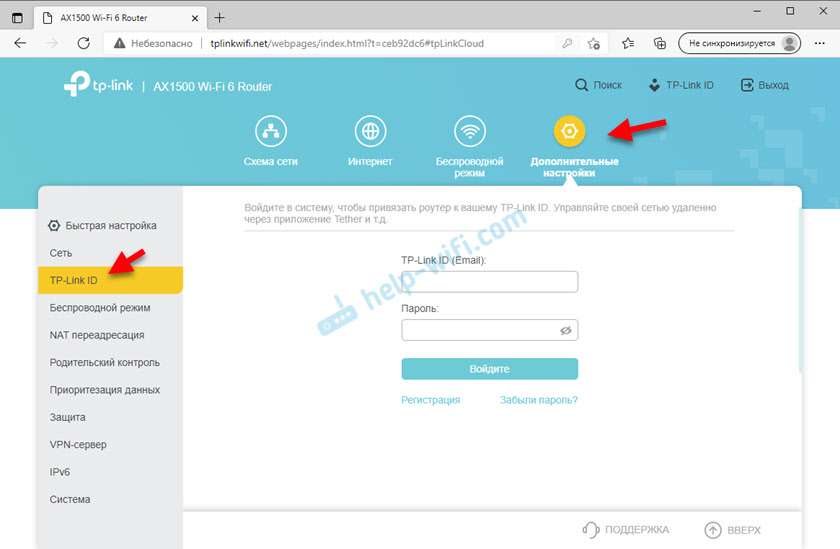
O nastavitvi sem pisal v ločenem članku: daljinski upravljalnik usmerjevalnika TP-Link (prek interneta).
Nastavitev VPN na TP-Link Archer AX10
Če želite konfigurirati VPN, pojdite na razdelek "VPN Server" - "OpenVPN". Nato morate omogočiti OpenVPN, ustvariti potrdilo, izvoziti datoteko nastavitev in nato povezati z omrežjem prek stranke OpenVPN s pomočjo teh parametrov.
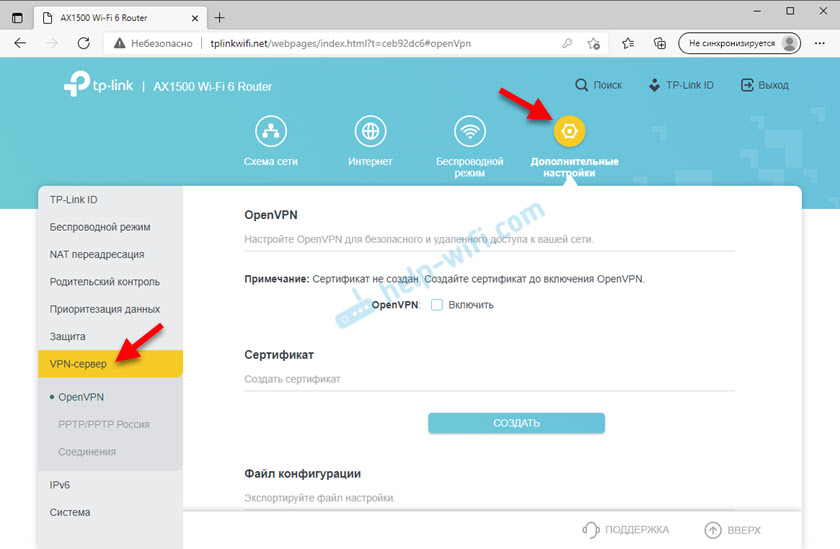
WDS (Wi-Fi most), način repiter
Ogledal sem si vse nastavitve na zadnji vdelani programski opremi (Road različice 1 usmerjevalnik 1.20) In funkcije WDS nisem našel ali načina repitorja na usmerjevalniku TP-Link Archer AX10. Morda bo ta funkcionalnost dodana v naslednjih posodobitvah za. Če ste našli te nastavitve - v komentarjih zapišite, katero različico usmerjevalnika in vdelane programske opreme. Posodobil bom članek.
OneMesh
Prva različica strojne opreme (Ver: 1.0) na zadnji vdelani programski opremi (Archer AX10 (EU) _V1_210420) podpira OneMesh. Ta tehnologija vam omogoča, da okrepite omrežje Wi-Fi, ki ustvarja brezhibno brezžično omrežje s podporo za hitro gostovanje. Če morate okrepiti omrežje Wi-Fi Archer AX10, lahko kupite ojačevalnik s podporo TP-Link in ustvarite brezhibno omrežje.
Imam strojno različico usmerjevalnika Ver: 1.20 in OneMesh podpora do zdaj. Prepričan sem, da se bo prikazal v naslednjih posodobitvah za.
Več podrobnosti o funkciji OneMesh in o nastavitvi: Kaj je OneMesh iz TP-Link? Sončenje brezhibnega omrežja Wi-Fi na primeru usmerjevalnika TP-Link Archer A7 V5 in TP-Link Re300 ojačevalnik.
Kako se povezati z Wi-Fi 6 (802.11AX)?
Ker TP-Link Archer AX10 podpira najnovejši standard Wi-Fi-fi 6.11AX). Za ta standard mora biti podpora stranki.
Na usmerjevalniku ni treba konfigurirati ničesar posebej in dodatno konfigurirati. Samo povežite svojo napravo z omrežjem Wi-Fi. Če so brezžična omrežja razdeljena (funkcija Smart Connect je onemogočena), se morate v območju 5 GHz povezati z omrežjem (Wi-Fi 6 do 2.4 GHz ne deluje).
Na primer, v prenosnem računalniku imam modul Wi-Fi v prenosnem računalniku.11AX. Če pogledate lastnosti omrežja, lahko vidite, da se ta poseben protokol uporablja.
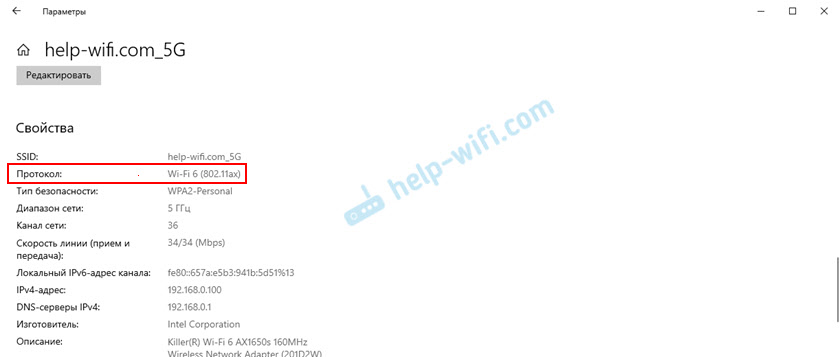
Na žalost nimam možnosti preizkusiti hitrosti povezave na tem protokolu, saj hitrost povezave z internetom imam do 100 Mbps. Usmerjevalnik to hitrost daje brez težav.
Posodobitev vdelane programske opreme
Ker je to nov in zelo priljubljen model usmerjevalnika, TP-Link ves čas deluje ne le pri odpravljanju nekaterih težav in napak, temveč tudi na novih funkcijah in zmožnostih, ki se pojavljajo v novih različicah programske opreme. Zato je treba vdelano programsko opremo na TP-Link Archer AX10 zagotovo posodobiti.
Med posodobitvijo ničesar ne zaprite, ne pritisnite in ne izklopite usmerjevalnika! Naprava morda ne bo uspela.Pojdite na razdelek "Sistem" - "Posodobi vgrajena -in programska oprema". Obstajata dve možnosti za posodobitev vdelane programske opreme:
- Posodobitev na spletu (prek interneta). Je zelo udobno. Dovolj je, da kliknete gumb "Preveri posodobitve", in če obstaja nova različica, ga bo usmerjevalnik ponudil za namestitev.
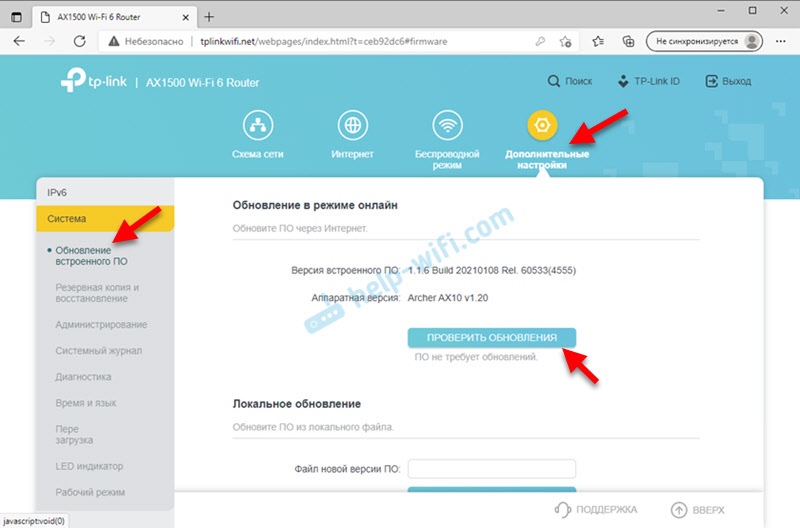 V mojem primeru je nameščena najnovejša različica vdelane programske opreme: "PO ne zahtevajo posodobitev".
V mojem primeru je nameščena najnovejša različica vdelane programske opreme: "PO ne zahtevajo posodobitev". - Druga možnost - Lokalna obnova. Tu je vse standardno. Najprej morate datoteko vdelane programske opreme prenesti s spletnega mesta TP-Link. Strogo za svojo strojno različico usmerjevalnika (ver: 1.0, ver: 1.20) in za regijo, za katero je bil proizveden usmerjevalnik (RU, EU). Te informacije si lahko ogledate na nalepki z dna usmerjevalnika. Nato morate datoteko odstraniti s razširitvijo .Zan iz arhiva, v nastavitvah pritisnite gumb »Pregled«, izberite datoteko vdelane programske opreme, kliknite »Posodobi« in počakajte, da se postopek posodobitve zaključi.
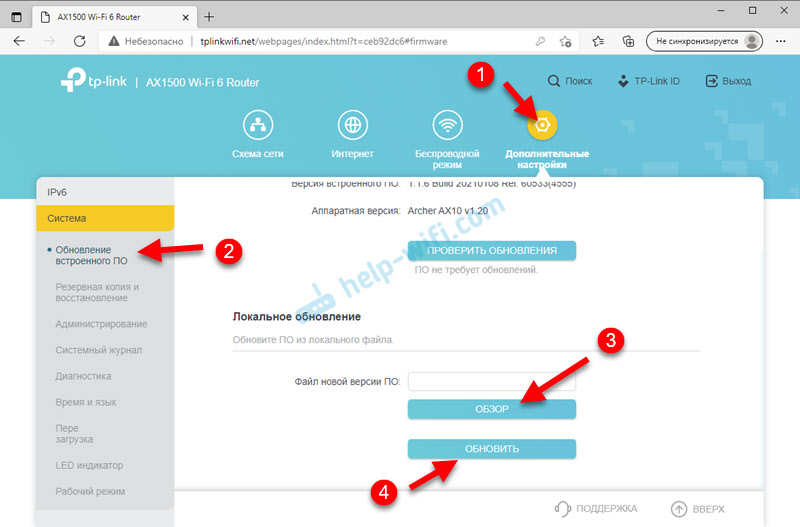 Po vdelani programski opremi se bo usmerjevalnik znova zagnal.
Po vdelani programski opremi se bo usmerjevalnik znova zagnal.
Ponastaviti
Nastavite nastavitve Archer Ax10 TP-Link je zelo preproste. Dovolj je, da vklopite usmerjevalnik in počakate približno dve minuti. Nato z nekoliko ostrim pritrdite gumb za ponastavitev, ga pridržite 10 sekund (ali ko vsi kazalniki izidejo) in sprostite.

Po vklopu usmerjevalnika bodo vse nastavitve ponastavljene in obnovljene tovarniške parametre.
Bodite prepričani, da v komentarjih pustite svoje ocene o tem usmerjevalniku. Delite nasvete in koristne informacije. Postavite vprašanja.
- « Nastavitve usmerjevalnika Mercusysys MW306R - podrobno navodilo
- Usmerjevalniki z velikim območjem premaza Wi-Fi omrežja, kako izbrati in na kaj biti pozoren? »

